Valora este artículo :
Este artículo le ha sido útil ?
Sí
No
Vous avez noté 0 étoile(s)
Procédure
Roundcube calendar sharing le permite compartir de forma fácil y sencilla sus calendarios con otras direcciones de correo electrónico de su dominio. En sólo unos clics, puede dar acceso total o parcial a sus calendarios a las personas que desee y revocarlo con la misma rapidez.
Esta opción está disponible por defecto en todos los servicios de correo electrónico proporcionados por LWS sin coste adicional. Siga la documentación que figura a continuación para saber cómo compartir sus calendarios, así como las limitaciones y los puntos importantes que debe tener en cuenta.
Vaya a la interfaz Roundcube de la dirección de correo electrónico desde la que desea compartir calendarios; si no sabe cómo hacerlo, siga esta documentación para acceder al webmail de su alojamiento. Aquí, vaya a la página "Calendario" para acceder a la lista de sus calendarios y eventos.

Haz clic en los tres puntos del menú y, a continuación, en la opción "Compartir un calendario" para abrir el modo de uso compartido.
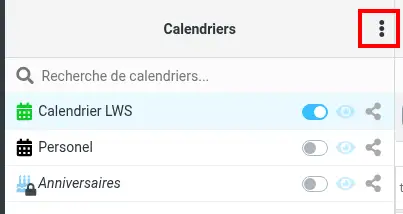
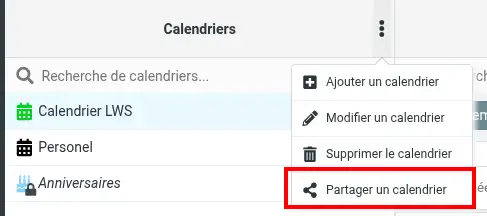
También puedes hacer clic en el icono de compartir situado delante de un calendario para abrir este mismo panel.
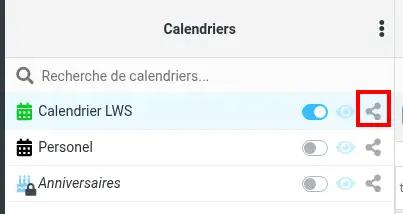
Desde este panel, puedes seleccionar qué calendario compartir, el usuario con el que se compartirá y los derechos que se concederán. Los derechos de "sólo lectura" sólo te permiten ver el calendario y sus eventos, mientras que los derechos de "lectura/escritura" te dan acceso completo al calendario y sus eventos; la única excepción es que no puedes borrar el calendario por completo: esto sólo borrará la parte compartida, no el calendario original. Una vez que haya elegido, confirme haciendo clic en "Compartir".
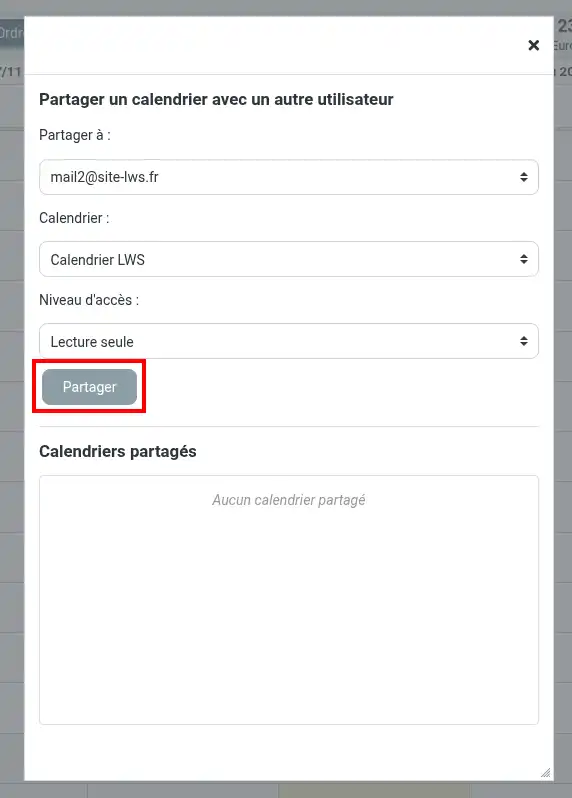
Los calendarios compartidos aparecen en una tabla en la parte inferior del modal, con toda la información sobre la compartición.
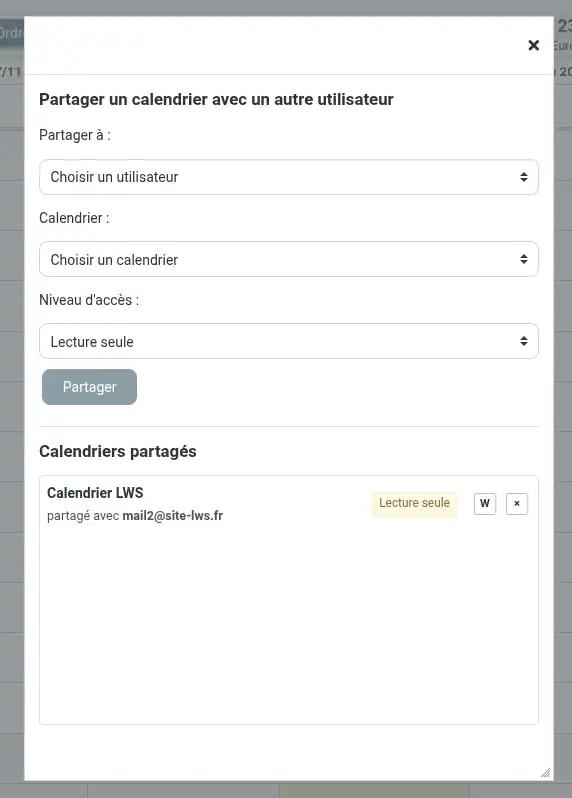
Enfrente de cada calendario compartido hay dos botones: el botón "cruzar" borra inmediatamente la compartición, mientras que el segundo botón, "R" o "W" (para "Leer" y "Escribir"), cambia el acceso dado al usuario.
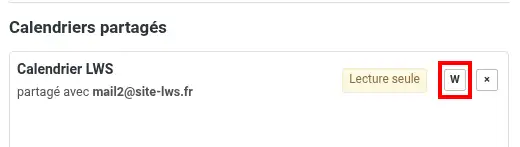
Al pulsarlo, se recarga el modal y se actualizan inmediatamente los accesos para ese calendario:
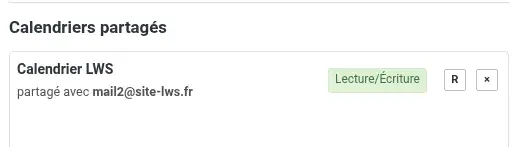
Como recordatorio, sólo puedes compartir tus propios calendarios (por lo que no puedes volver a compartir un calendario que se haya compartido contigo) y sólo con usuarios que tengan su cuenta de correo electrónico en el mismo dominio que tú: roger@site.fr puede compartir su calendario con bob@site.fr (y viceversa) pero no podrá compartirlo con sandrine@autresite.fr.
Una vez realizados estos pasos, la agenda se comparte inmediatamente con el usuario, sin necesidad de confirmación.
Como se ha mencionado anteriormente, una vez que se ha compartido un calendario, éste es directamente visible en el espacio de correo electrónico del usuario, sin demora ni confirmación. Los calendarios compartidos se muestran en el mismo lugar que los calendarios personales.
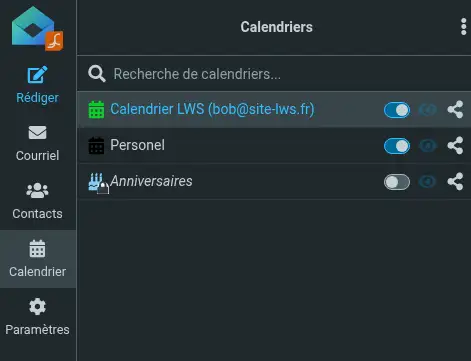
Entre paréntesis, se marca el usuario original del calendario, lo que permite ver de un vistazo qué calendarios están compartidos y cuáles no (y por quién). Si intentas modificar, crear o borrar un evento en el calendario compartido, fallará si no tienes permisos suficientes.
Si quieres eliminar un calendario que se ha compartido contigo, sólo tienes que eliminarlo como harías con tus propios calendarios. Entonces, el uso compartido se desactivará automáticamente.
Ahora ya sabe cómo: compartir un calendario en Roundcube y recibir un calendario compartido. Ha aprendido a navegar por la interfaz de Roundcube, abrir el modo compartir y seleccionar los derechos apropiados para sus colaboradores. Comprendes la importancia de gestionar los derechos de acceso y las limitaciones asociadas a la compartición entre dominios. 📆✅
Ya sea para una gestión fluida de los proyectos o para sincronizar tu disponibilidad con la de tus compañeros, Roundcube calendar sharing demuestra ser una herramienta sencilla pero potente. 🤝🗓️
¡Gracias por leer hasta el final! Si tienes alguna pregunta, comentario o necesitas más ayuda, no dudes en dejar un comentario a continuación. Sus comentarios son valiosos y nos ayudan a mejorar continuamente nuestros servicios. 👇💬
Valora este artículo :
Este artículo le ha sido útil ?
Sí
No
1mn lectura
¿Cómo configuro mi libreta de direcciones compartida en Roundcube?
1mn lectura
¿Cómo configuro mi libreta de direcciones compartida en mi iPhone o iPad?
1mn lectura
¿Cómo configuro mi libreta de direcciones compartida en Android?
1mn lectura
¿Cómo configuro mi libreta de direcciones compartida con Thunderbird?